本文介绍了可视化查看 linux 使用系统磁盘的工具——duc。
duc 它是一个可以分类的工具集 unix 在操作系统上建立索引、检查和可视化系统的磁盘。与其它类似的工具相比,它可以在大型文件系统上正常工作。测试表明,duc 你可以毫无问题地工作 500,000,000 有几个总大小的文件 pb 的磁盘上。
duc 这是一个非常快速和方便的工具,优化后将磁盘的使用保存在数据库中。因此,索引建立后,您可以快速找到您的文件。
此外,它还有多种用户界面,并支持多种数据库格式。它支持以下用户界面:
-
命令行界面; -
Ncurses 终端界面; -
X11 GUI -
OpenGL GUI
支持的数据库格式有如下:
-
Tokyocabinet, -
Leveldb, -
Sqlite3.
默认情况下,Duc 使用 Tokyocabinet 作为数据库。
Duc 工具的安装
对于 Debian 系及它的衍生系统,安装非常方便,如下:
$ sudo apt-get install duc
对于其它系统,可以使用源码安装。首先可以下载它的源码:
$ wget https://github.com/zevv/duc/releases/download/1.4.4/duc-1.4.4.tar.gz
然后再使用以下命令去编译并完成安装:
$ tar -xzf duc-1.4.4.tar.gz
$ cd duc-1.4.4
$ ./configure
$ make
$ sudo make install
Duc 工具的使用方法
Duc 工具使用的一般方法如下:
$ duc 你可以使用下列命令来查看 Duc 的常规选项及子命令列表:
$ duc help
你也可以使用下列命令来查看 Duc 的某个特定子命令:
$ duc help 要查看所有命令及其选项的详尽列表,只需运行:
$ duc help --all
接下来,我们具体来看 Duc 工具的使用方法。
1. 创建数据库索引
在最开始的时候,我们要为我们的磁盘文件系统创建一个索引。创建的过程很简单,只需运行 duc index 命令即可。
比如,如果要为 /home 目录创建索引,只需运行:
$ duc index /home
以上命令将为你的 /home 目录创建索引,并将索引保存在 $HOME/.duc.db 文件里。如果你在该目录下又创建了新文件,那么只需再次运行上述命令即可重新创建新的索引。
2. 查询数据库索引
Duc 有多种子命令用来查询及浏览索引。如果需要查询可用索引列表,需要运行:
$ duc info
运行结果如下:
Date Time Files Dirs Size Path
2019-04-09 15:45:55 3.5K 305 654.6M /home
正如你所看到的结果,我已经为 /home 目录建立了索引。如果想要列出当前工作目录下所有的文件及目录,你可以运行:
$ duc ls
如果需要列出特定目录下的文件及目录,如:**/home/alvin/Downloads** ,只需将路径传递给上述命令即可:
$ duc ls /home/alvin/Downloads
如果需要知道某个特定子命令的使用方法,可以使用它的参考文档。比如你想知道 ls 子命令的使用方法,可以这样执行:
$ duc help ls
3. 可视化磁盘使用情况
在以上部分,我们已经知道了如何用 duc 命令来列出文件及目录。但是,这样并不直观。我们还可以使用图表来显示文件的尺寸。
如果我们想要用图表的方式来显示一个给定的目录,可以如下使用 ls 子命令:
$ duc ls -Fg /home/alvin
输出结果如下:
在这个结果里,ls 子命令查询并列出了指定目录里所有的文件及目录,并用图表的方式显示出来。
这里,**-F** 选项用于将文件类型指示符(one of /)附加到条目,*-g** 选项用于绘制每个条目的相对大小的图形。
如果不指定目录的话,那么默认将是当前目录的使用情况。
你还可以使用 -R 选项来以树状的形式来查看磁盘使用情况:
$ duc ls -R /home/alvin
类似地,你可以运行 duc ui 命令来打开一个 ncurses 终端来浏览你的文件:
$ duc ui /home/alvin
类似地,也可以运行 duc gui 来打开一个 graphical (X11) 来查看你的文件系统:
$ duc gui /home/alvin
以上是 Duc 工具的很基本的用法,想要知道它的更多强大功能,可以查看它的帮助文档:
$ man duc
以上就是良许教程网为各位朋友分享的Linu系统相关内容。想要了解更多Linux相关知识记得关注公众号“良许Linux”,或扫描下方二维码进行关注,更多干货等着你 !


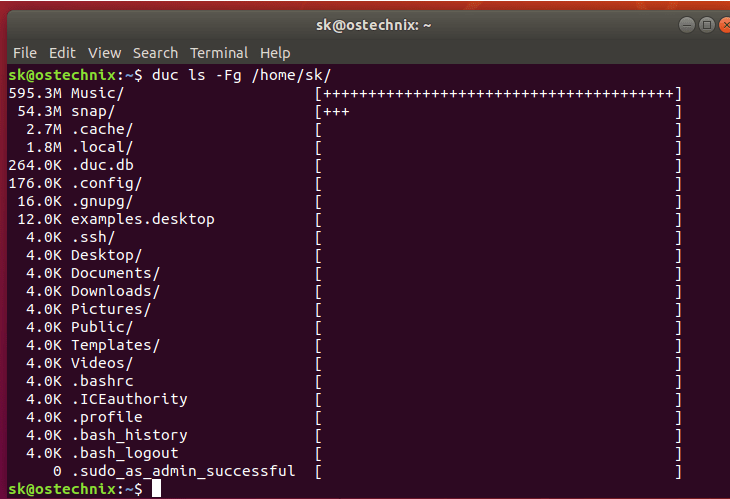


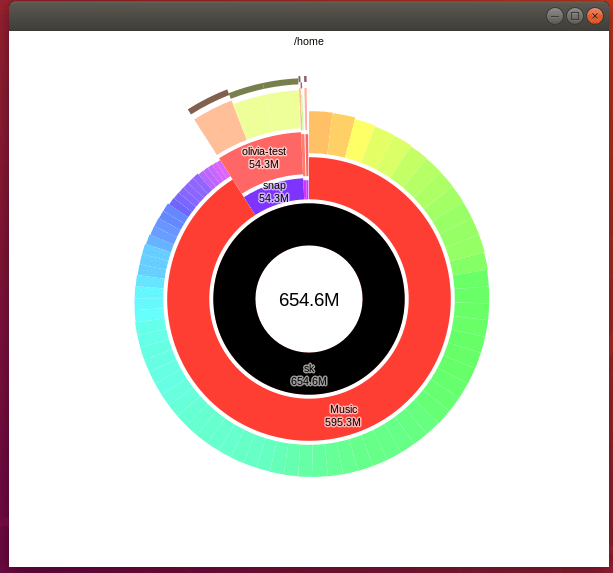

 微信扫一扫打赏
微信扫一扫打赏
 支付宝扫一扫打赏
支付宝扫一扫打赏

.png)
